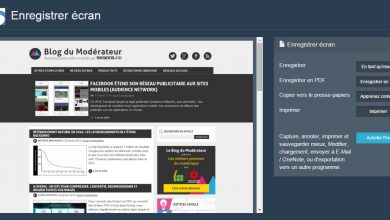Πώς να κάνετε βιντεοκλήσεις με το WhatsApp Web
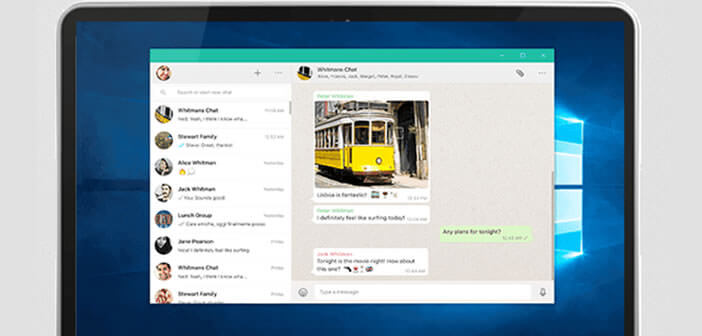
Χάρη στις συμβουλές μας, θα μπορείτε να περάσετε βιντεοκλήσεις μέσω WhatsApp στον υπολογιστή σου , μια λειτουργία που δεν είναι εγγενώς διαθέσιμη αλλά που μπορούμε να επιτύχουμε εάν ακολουθήσετε το σεμινάριό μας. Και είναι WhatsApp είναι μια από τις πιο δημοφιλείς εφαρμογές ανταλλαγής άμεσων μηνυμάτων στον κόσμο, με δυνατότητα διατηρήστε επαφή με τους αγαπημένους μας σε απόσταση. Αλλά αν το κάνουμε πολλές βιντεοκλήσεις μέσω WhatsApp με το κινητό, στο τέλος μπορεί να είναι κουραστικό να κρατάτε το τερματικό για να έχετε μια απλή συνομιλία, οπότε ποια καλύτερη λύση από το να κάνετε βιντεοκλήσεις χάρη στην άνεση ενός υπολογιστή, αρκεί να έχετεκάμερα ή κάμερα web . Ως εκ τούτου, σας προσφέρουμε παρακάτω α ανόητο κόλπο για να μπορείτε να πραγματοποιείτε βιντεοκλήσεις από έναν υπολογιστή μέσω WhatsApp .
Πώς να πραγματοποιήσετε κλήσεις βίντεο με το WhatsApp Web στον υπολογιστή
σίγουρα δεν υπάρχει δυνατότητα περάσουν βιντεοκλήσεις μέσω του WhatsApp Web σε υπολογιστή εγγενώς, επειδή η έκδοση του WhatsApp για υπολογιστές δεν περιλαμβάνει αυτήν την επιλογή. τόσο πολύ που μας επιτρέπει μόνο να συνδεθούμε με τον λογαριασμό μας στο WhatsApp για να στέλνουμε και να λαμβάνουμε γραπτά μηνύματα. Ευτυχώς, υπάρχει μια μέθοδος για να πραγματοποιείτε βιντεοκλήσεις μέσω Whatsapp στο από τον υπολογιστή. Ακολουθήστε τα παρακάτω βήματα για να κάνετε αυτήν την επιλογή πραγματικότητα με το hack μας.
1. Το πρώτο πράγμα που πρέπει να κάνετε είναι κατεβάστε το πρόγραμμα Bluestacks από τον υπολογιστή σας, έναν εξομοιωτή Android εντελώς δωρεάν και νόμιμο να μετατρέψετε τον υπολογιστή σας σε κινητό ή tablet Android Συνιστούμε τη χρήση φορητού υπολογιστή, καθώς συνήθως διαθέτουν μια ενσωματωμένη κάμερα web που απαιτείται για βιντεοκλήσεις, αν και μπορείτε επίσης να χρησιμοποιήσετε την επιφάνεια εργασίας σας εάν διαθέτει κάμερα web.
2. Μόλις πραγματοποιήσετε λήψη και εγκατάσταση του Bluestacks, μπορείτε πλέον να εκτελέσετε το πρόγραμμα για να ανοίξετε τη γενική διεπαφή του. Είναι ένα πρόγραμμα που λειτουργεί πολύ καλά, ακόμα κι αν το απαιτεί χρόνοι φόρτωσης un λίγο μακρύ . Κάνε υπομονή.
3. Κατά την πρόσβαση στο Bluestacks, το εικονίδιο Το Google Play εμφανίζονται ; Κάνοντας κλικ σε αυτό το εικονίδιο, θα μπορείτε να εισαγάγετε το δικό σας λογαριασμός email και σας ευφυολόγημα de πέρασμα για τον λογαριασμό σας Google.
4. Μόλις ξεκινήσετε τη συνεδρία Google, μπορείτε πλέον να κάνετε λήψη του επίσημη εφαρμογή whatsapp από το Google Play μέσω Bluestacks. Θα δείτε ότι θα ήταν σαν να βρίσκεστε σε κινητό Android με την έναρξη της περιόδου λειτουργίας σας.
5. Μετά τη λήψη του WhatsApp στο Bluestacks, ανοίξτε την εφαρμογή για πρόσβαση στον λογαριασμό σας στο WhatsApp. αποδεχτείτε τους όρους και τις προϋποθέσεις της υπηρεσίας, σαν να βρισκόσασταν στο κινητό σας Android.
6. Τώρα εισαγάγετε το δικό σας τον αριθμό τηλεφώνου για να συνδεθείτε στο WhatsApp με τον υπάρχοντα λογαριασμό σας. Όταν λάβετε το SMS από επιβεβαίωση ταυτότητας, εισαγάγετέ την για να συνεχίσετε τη σύνδεση.
7. Θα σας ρωτήσει σας εξουσιοδότηση για αποκτήστε πρόσβαση στις επαφές σας στο cloud ο λογαριασμός σας Google αποδεχτείτε την εξουσιοδότηση, έτσι ώστε το WhatsApp να έχει πρόσβαση στις επαφές σας και έτσι να μπορεί να στέλνει μηνύματα και βιντεοκλήσεις.
8. Μόλις βρείτε το WhatsApp σας, βρείτε την επαφή με την οποία θέλετε να πραγματοποιήσετε μια βιντεοκλήση, ανοίξτε ένα παράθυρο συνομιλίας και κάντε κλικ στο εικονίδιο βιντεοκάμερας στο κορυφαία γραμμή, όπως θα κάνατε στο κινητό σας.
9. Η βιντεοκλήση ξεκινά αυτόματα. Όταν η επαφή σας το αποδέχεται, μπορείτε να έχετε ένα συνομιλία μέσω βίντεο μέσω whatsapp στον υπολογιστή σας, όπως θα κάνατε στο WhatsApp στο κινητό σας.